下載vscode的操作步驟
小編給大家分享一下下載vscode的操作步驟,相信大部分人都還不怎么了解,因此分享這篇文章給大家參考一下,希望大家閱讀完這篇文章后大有收獲,下面讓我們一起去了解一下吧!
成都創(chuàng)新互聯(lián)公司主營企業(yè)營銷型網站建設,為眾多企業(yè)提供了成都品牌網站建設服務,建網站哪家好?擁有多年的成都營銷網站建設流程,能夠為企業(yè)定制化制作網站服務,在公司網站建設維護方面成績突出。
首先需要下載VSCode,打開瀏覽器輸入code.visualstudio(進入到官網),然后進入VSCode的首頁,按照下圖中紅色箭頭指示步驟點擊下載,大家可以根據自己的操作系統(tǒng)進行下載,VSCode支持windows OS等系統(tǒng),小編的是windows7,所以直接下載就可以了,如下圖:

下圖就是小編下載下來的VSCode文件,可以看到這個文件并不是特別大,如下圖:

點擊下載好的VSCode安裝文件進入到VSCode的安裝向導界面,如下圖直接默認點擊下一步,如下圖:

然后勾選【我接受協(xié)議】,繼續(xù)點擊下一步,如下圖:

然后選擇VSCode軟件安裝位置,這個位置可以任意選擇,如下圖:

然后下圖是創(chuàng)建開始菜單文件夾,這里默認然后繼續(xù)點擊下一步,如下圖:

然后下圖中是選擇在進行軟件安裝的時候要進行其他的任務,這里小編只是選擇【添加到PATH(重啟生效)】這個選項,然后繼續(xù)點擊下一步,如下圖:

然后下圖是確認安裝步驟,點擊安裝開始安裝,如下圖:

下圖中是安裝進度顯示如下圖:

安裝成功之后的安裝成功提示,如下圖:

安裝結束之后會默認打開VSCode,打開的VSCode軟件界面如下圖所示:

以上是“下載vscode的操作步驟”這篇文章的所有內容,感謝各位的閱讀!相信大家都有了一定的了解,希望分享的內容對大家有所幫助,如果還想學習更多知識,歡迎關注創(chuàng)新互聯(lián)行業(yè)資訊頻道!
本文名稱:下載vscode的操作步驟
文章位置:http://chinadenli.net/article24/geeece.html
成都網站建設公司_創(chuàng)新互聯(lián),為您提供做網站、外貿網站建設、網站建設、域名注冊、商城網站、企業(yè)建站
聲明:本網站發(fā)布的內容(圖片、視頻和文字)以用戶投稿、用戶轉載內容為主,如果涉及侵權請盡快告知,我們將會在第一時間刪除。文章觀點不代表本網站立場,如需處理請聯(lián)系客服。電話:028-86922220;郵箱:631063699@qq.com。內容未經允許不得轉載,或轉載時需注明來源: 創(chuàng)新互聯(lián)
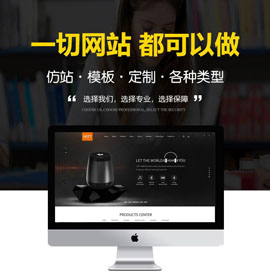
- 品牌網站設計對企業(yè)來說有什么意義 2021-10-27
- 品牌網站設計如何做好用戶體驗 2021-10-03
- 品牌網站設計:如何制作設計一個好的網站? 2016-10-06
- 品牌網站設計開發(fā)要點 2016-11-09
- 4個消費電子產品的品牌網站設計 2021-09-28
- 品牌網站設計如何達到展示目的 2022-12-14
- 優(yōu)秀品牌網站設計欣賞 2014-06-25
- 創(chuàng)新互聯(lián)設計師談品牌網站設計中色彩如何運用 2023-02-18
- 高端品牌網站設計注重的五大要素 2022-08-23
- 金融網站建設競爭力,品牌網站設計新趨勢 2014-06-08
- 品牌網站設計如何在同行業(yè)中脫穎而出? 2016-01-18
- 網站制作專業(yè)公司更相符公司的成長請求 2022-06-04